wps ppt怎么更换背景图片图文教程
发布时间:2017-06-18 18:01
在wps ppt中是可以设置更换幻灯片的背景图片的,你知道怎么做吗?下面小编就为你介绍wps ppt如何更换背景图片的方法啦!
wps ppt更换背景图片的方法
首先我们打开你要改背景的ppt,前提是你准备好了你改背景的图片,右击PPT“背景”。
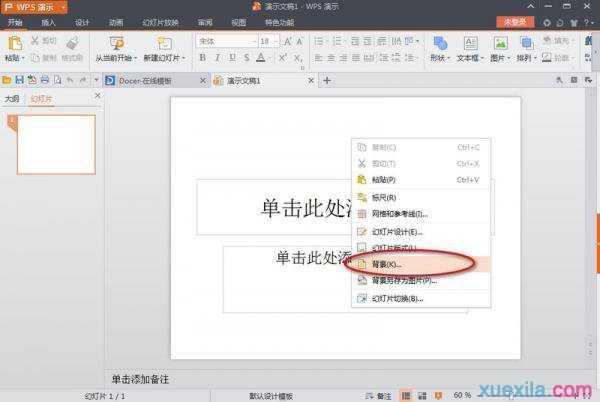
第二步:
在弹出的背景对话框中选择“背景填充”中的下拉选择“填充效果”。
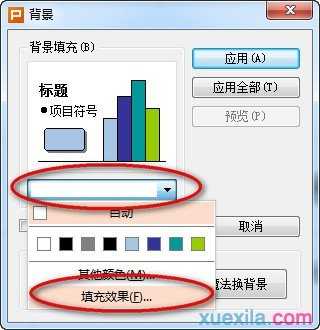
第三步:
在填充效果中选择“图片”选项卡,点击“选择图片”。
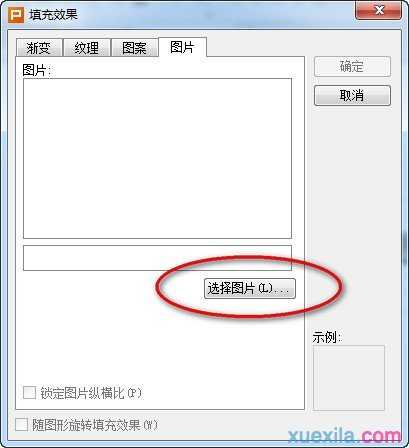
第四步:
选择你下载图片的位置打开图片,点击”确定“。
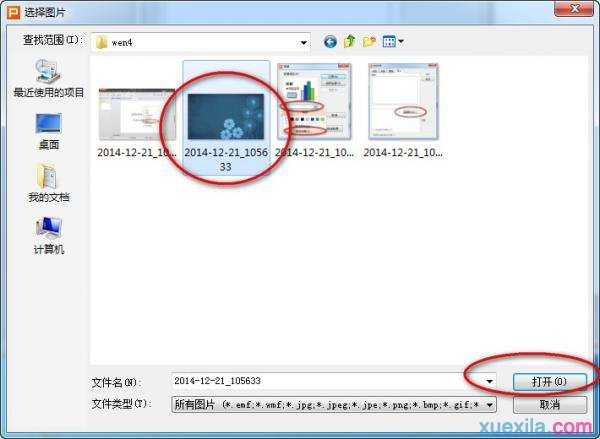
第五步:
点击”确定“后回到背景对话框,你可以选择”应用“(应用于一张幻灯片,即当下这张),点击”应用全部“(应用于所有的幻灯片。)
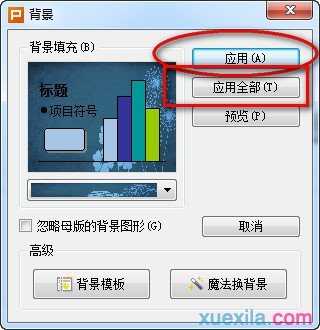
下面我们来看看WPS演示文稿设置背景的最终效果:
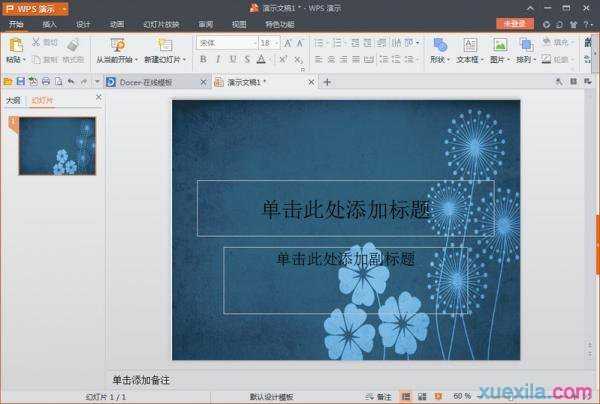
wps

wps ppt怎么更换背景图片图文教程的评论条评论